删除联系人并恢复已删除的 WhatsApp 联系人
我正在尝试在 WhatsApp 上向我的朋友发送消息,但我找不到他的联系方式。 我意识到应用程序的通讯录中缺少一些联系人。 我知道如何删除 WhatsApp 联系人,但不知道如何恢复已删除的 WhatsApp 联系人?
WhatsApp 是一款顶级社交消息应用程序,在全球拥有数百万用户。 无论您是想与朋友交谈还是想与亲戚聊天,WhatsApp 都可以为您提供帮助。 WhatsApp 还保存了类似于电话联系人的联系人,只有在联系人保存在您的列表中时,您才能通话。 不幸的是,很多时候,由于各种原因,您最终可能会丢失 WhatsApp 联系人。
也许您过去故意删除了 WhatsApp 上的联系人,或者可能是由于数据丢失,您的联系人不再在 WhatsApp 中。 无论原因是什么,用户大部分时间都希望恢复已删除的 WhatsApp 联系人。
第 1 部分:如何从 WhatsApp 中删除联系人?
有人想要阻止 WhatsApp 联系人或想要从 WhatsApp 中删除联系人的原因有很多。 例如,您可能希望删除联系人,因为您不再与该人联系或不认识某人。 此外,您希望删除 WhatsApp 联系人,因为您的内存已满。
您想从 WhatsApp 中删除联系人吗? 但是,您不知道如何从 WhatsApp 中删除某人?
如果是,那么这部分对您有帮助。 在这里,我们讨论了为 Android 和 iOS 用户从 WhatsApp 中删除联系人的方法。
1.1 安卓用户
如果您拥有一部安卓手机并想知道如何从 WhatsApp 中删除联系人,请按照以下步骤操作:
- 首先,您需要在 Android 设备上打开 WhatsApp。
- 现在,点击“聊天”,然后点击右上角的铅笔图标。
- 在此之后,单击您要删除的联系人,然后点击他们的姓名。
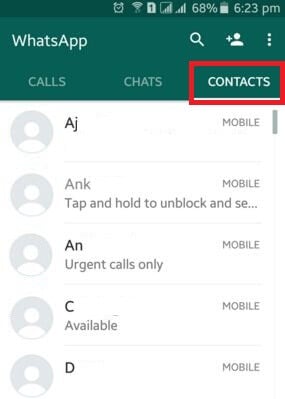
- 单击屏幕右上角的“编辑”。
- 点击“删除联系人”。
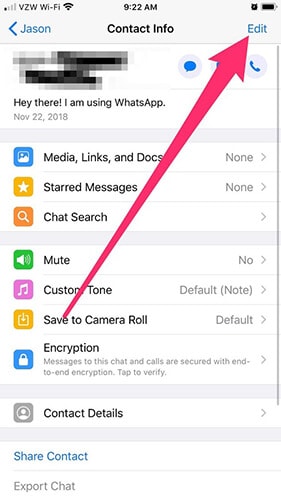
- 同样,您需要在弹出窗口中点击“删除联系人”。
从 WhatsApp 删除联系人的另一种方法是从您的电话列表中删除该联系人。
这是您可以轻松地从 Android 设备上的 WhatsApp 删除联系人的方法。
1.2 iOS 用户
今天,许多人使用 iPhone 是因为它的功能和隐私保护功能。 此外,这些手机也以设计和外观而闻名。
但是,如果您是 iPhone 新手,您可能会发现很难从 WhatsApp 中删除联系人。 以下是您可以从 WhatsApp 联系人列表中删除某人的步骤。
- 首先,打开联系人应用程序,然后单击 iPhone 屏幕底部的联系人图标。
- 或者,您也可以通过选择应用程序部分中的地址簿图标来打开联系人。
- 现在,选择您要从 WhatsApp 中删除的联系人。
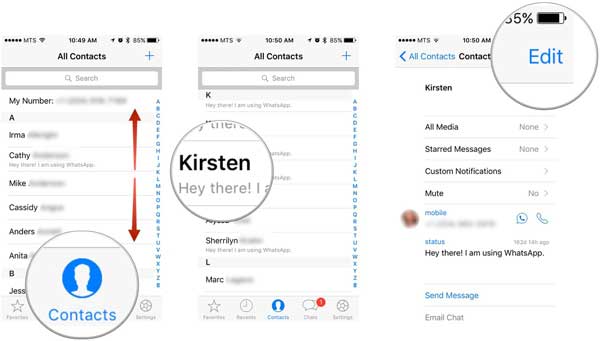
- 选择联系人后,点击联系人卡片左上角的“编辑”选项。 有了这个,您可以根据需要更改联系人。
- 要删除联系人,请向下滚动并单击左下角的“删除联系人”选项。
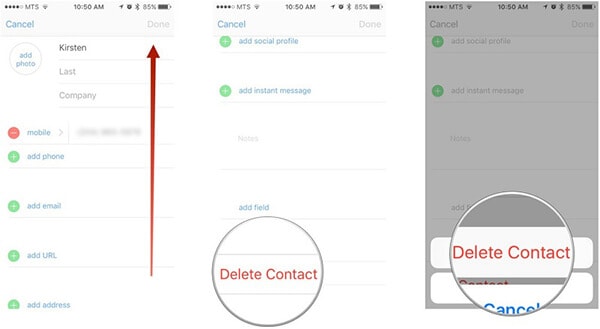
- 之后,iPhone 将再次提示您进行确认。
- 现在,为了确认,再次点击“删除联系人”选项。
就是这么简单! 现在,您可以在 iPhone 上轻松地从 WhatsApp 中删除联系人。
第 2 部分:如何恢复已删除的 WhatsApp 联系人?
有许多很棒的工具可以帮助您恢复已删除的 WhatsApp 联系人。 下面列出了一些用于此目的的最有效的智能手机工具——也许更多——如下:
方法一:通过通讯录恢复已删除的WhatsApp联系人
恢复 Gmail 地址簿
如果您使用的是安卓手机并在您的设备上启用了 Google 联系人同步,您可以从中恢复已删除的 WhatsApp 联系人。
为此,请执行以下步骤:
- 首先,转到 Android 设置并找到 Google。
- 现在,选择您的 Gmail 地址,并检查其中的“联系人”选项卡是否处于活动状态。
- 如果您的智能手机将联系人与您的 Gmail 地址同步,您可以尝试恢复已删除的联系人。
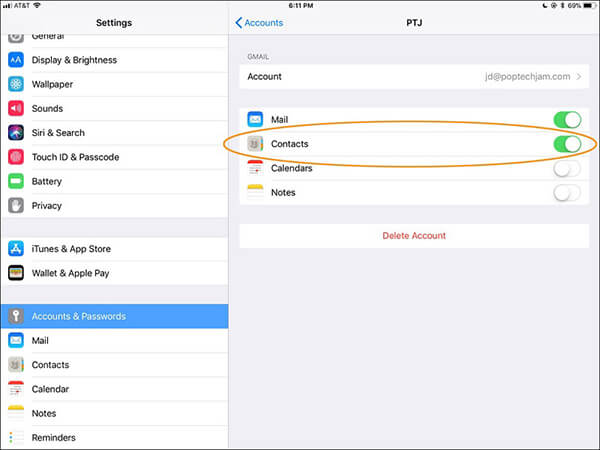
- 为此,您需要将通讯录恢复到以前的状态。
- 之后,连接到 Google 通讯录服务并使用您的帐户登录。
- 现在,单击左侧边栏中可用的更多项目,然后点击底部的更改选项。
- 在页面上的框中,选择返回通讯簿的日期,介于 1 小时前到 1 个月之间。

- 在此之后,单击确认图标。
这就对了! 现在,如果您的智能手机启用了 Google 电话簿同步功能,您的联系人将被恢复。 但是,要查看更改,您可能需要等待几分钟。
恢复 iCloud 通讯录
如果您使用的是 iPhone,那么您可以恢复从 WhatsApp 中删除的联系人。 为此,您需要确保已默认启用与 iCloud 的地址簿同步。
请按照以下步骤在 iPhone 上恢复已删除的 WhatsApp 联系人:
- 首先,您需要检查您的 iPhone 的通讯录是否与 iCloud 同步。
- 为此,请转到 iOS 设置菜单,单击顶部的您的姓名,然后转到 iCloud。 如果切换按钮位于联系人选项旁边,则同步选项处于活动状态。

- 检查 iCloud 激活后,连接到 iCloud 网站。
- 现在,使用您的 Apple ID 登录并首先点击您的姓名。
- 在此之后,从菜单中转到 iCloud 设置。

- 在页面上,向下滚动并点击恢复联系人选项并找到通讯簿备份。
- 然后点击恢复条目。
- 在此之后,您需要等待几分钟才能在 iPhone 上发生更改。
最后,您可以通过 iCloud 恢复或恢复已删除的 WhatsApp 联系人。
方法 2: DrFoneTool – WhatsApp 转移
恢复已删除的 WhatsApp 联系人的另一种惊人方法是使用第三方工具。 而且,当您正在寻找最好的第三方工具时,没有什么比 DrFoneTool – WhatsApp 传输.

它是一种安全可靠的工具,可以备份和恢复适用于 Android 和 iOS 的 WhatsApp 联系人。 最好的部分是它可以帮助您传输数据、备份 WhatsApp 聊天,然后再恢复它们。 此外,它还提供了一种简单的方法来备份或恢复 WhatsApp 联系人。
在 Dr. Fone – WhatsApp Transfer 的帮助下,您可以一键将所有 WhatsApp 聊天、消息和文档保存在系统上。 此外,您可以将 WhatsApp 数据从一台设备传输到另一台设备。
稍后,您可以预览备份内容,也可以执行选择性的数据传输。 除了 WhatsApp,您还可以备份 Kik、WeChat、Line 和 Viber 聊天。
您想使用 DrFoneTool – WhatsApp Transfer 来恢复已删除的 WhatsApp 联系人吗?
如果是,请按照以下步骤操作:
备份WhatsApp数据
- 首先,您需要从官方网站在您的系统上下载 DrFoneTool – WhatsApp Transfer。
- 下载后,安装它。
- 启动 DrFoneTool – WhatsApp Transfer 并从其主窗口单击恢复社交应用程序选项。
- 现在,使用正品电缆将您的 Android 或 iOS 设备连接到您的系统。
- 之后,转到左侧面板上的 WhatsApp 选项卡,然后单击“备份 WhatsApp 消息”选项。

- 现在,该工具将开始自动备份您的所有 WhatsApp 数据,包括联系人。
- 现在,您需要等待一段时间,因为 DrFoneTool 会将 WhatsApp 联系人保存在系统上。
- 备份过程完成后,您将收到通知通知。

- 现在,您可以查看备份内容,也可以在传输完成后安全移除设备。
恢复联系人
查看文件的详细信息并选择要继续的文件。
- 在此之后,每当您想恢复 WhatsApp 联系人时,请将目标设备连接到系统。 然后,启动 DrFoneTool – WhatsApp Transfer 并移至 WhatsApp 部分。
- 从您在屏幕上看到的选项中,选择恢复 WhatsApp 数据。
- 该界面将向您显示所有现有备份文件的列表,包括消息和联系人。
- 该工具很快就会自动获取备份内容并帮助您恢复它们。
- 您还可以预览 WhatsApp 聊天以及来自不同联系人的附件。
- 最后,您可以选择您选择的数据以将其还原到目标设备。
很简单! 您可以轻松备份 WhatsApp 数据,并在以后轻松恢复。 DrFoneTool – WhatsApp Transfer 确实是满足任何 WhatsApp 数据备份需求的绝佳工具。 您无需任何技术知识即可在 Android 和 iOS 设备上轻松使用它。
最后的话
我们希望通过以上文章,您已经学会了恢复已删除的 WhatsApp 联系人。 无论您使用哪种设备(Android 或 iPhone),您都可以使用 DrFoneTool – WhatsApp Transfer 立即恢复已删除的 WhatsApp 联系人。 此外,它还允许您预览备份数据并执行选择性传输或恢复联系人。 除此之外,该工具还提供许多其他功能,使其成为适用于任何设备的最佳 WhatsApp 数据管理器。
最新文章